Aktualisiert July 2025 : Beenden Sie diese Fehlermeldungen und beschleunigen Sie Ihr Computersystem mit unserem Optimierungstool. Laden Sie es über diesen Link hier herunter.
- Laden Sie das Reparaturprogramm hier herunter und installieren Sie es.
- Lassen Sie es Ihren Computer scannen.
- Das Tool wird dann Ihren Computer reparieren.
Es gibt einige, die sich einfach nicht die Mühe machen, Tastaturkürzel oder Hotkeys zu benutzen, und dann gibt es einige, die einfach nicht ohne sie auskommen können. Für diejenigen, die sie nicht wirklich benutzen, sollten Sie es versuchen. Sie können mit diesen 10 nützlichsten Tastenkombinationen für Windows 7 beginnen. Sie werden die Tastaturkürzel vergessen, wenn Sie sie nicht verwenden, also versuchen Sie, sie zu verwenden, sobald Sie diesen Beitrag durchlaufen haben – Sie werden feststellen, dass Sie die Dinge unter Windows 7 viel schneller erledigen. 
10 nützliche Tastaturkürzel für Windows 7
Wir empfehlen die Verwendung dieses Tools bei verschiedenen PC-Problemen.
Dieses Tool behebt häufige Computerfehler, schützt Sie vor Dateiverlust, Malware, Hardwareausfällen und optimiert Ihren PC für maximale Leistung. Beheben Sie PC-Probleme schnell und verhindern Sie, dass andere mit dieser Software arbeiten:
- Download dieses PC-Reparatur-Tool .
- Klicken Sie auf Scan starten, um Windows-Probleme zu finden, die PC-Probleme verursachen könnten.
- Klicken Sie auf Alle reparieren, um alle Probleme zu beheben.
- Win+1, 2, 3, 4, etc.: Es startet jedes Programm in Ihrer Taskleiste. Es ist hilfreich, die am häufigsten verwendeten Programme am Anfang der Taskleiste zu belassen, damit Sie sie nacheinander öffnen können.

- Gewinn+T: Es wird verwendet, um zwischen Taskleistenprogrammen zu wechseln. Dies ist ähnlich, wie wenn Sie einfach mit der Maus über das Objekt fahren. Sie können jedes Programm mit’Leertaste’ oder’Enter’ starten
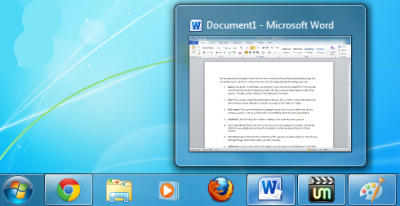
- Win+Home: Diese Verknüpfung minimiert alle Programme außer den aktuellen Windowsn, die Sie verwenden. Es ist ähnlich dem Aero Shake und kann mit dem gleichen Registrierungsschlüssel deaktiviert werden.
- Alt+Esc: Es ist wie Alt+Tab, aber es schaltet die Windows in der Reihenfolge, in der sie geöffnet wurden.
- Win+Pause/Pause: Dadurch wird das Windows “Systemeigenschaften” geöffnet. Dies kann hilfreich sein, wenn Sie den Namen eines Computers oder einfache Systemstatistiken schnell sehen wollen
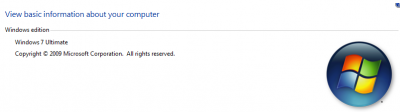
- Alt+Enter: Es öffnet die Eigenschaften der Datei, die Sie ausgewählt haben, so dass Sie die Dateigröße, die Freigabeeinstellungen und das Erstellungsdatum sehr einfach anzeigen können.
- Shift+F10: Es ist eine sehr nützliche Abkürzung für Laptop-Benutzer, da es das Kontext- oder Rechtsklickmenü für eine Datei/Ordner öffnet. Kann manchmal sehr praktisch sein.
- Strg+Shift+Esc: Es wird der Task-Manager geöffnet, ohne dass vorher Strg+Alt+Entf verwendet werden muss
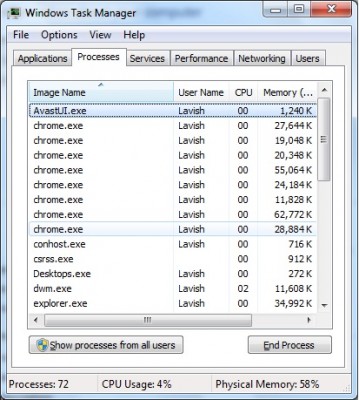
- F2: Mit dieser Verknüpfung können Sie eine Datei oder einen Ordner sofort umbenennen.
- F3: Diese Verknüpfung öffnet den Explorer und konzentriert sich auf die Suchleiste. Wenn Sie bereits ein Explorer-Windows geöffnet haben, wird es sich auf die Suchleiste konzentrieren und das Dropdown-Menü öffnen.
.
.
Sobald Sie sich daran gewöhnt haben, können Sie unser kostenloses eBook auf der Complete List of Windows 7 Tastaturkürzel herunterladen. Dieses eBook enthält über 200 Tastenkombinationen von Windows 7, Paint, WordPad, MS Office, Taschenrechner, Hilfe, Media Player, Media Center, Windows Journal, Internet Explorer, etc.
- Windows Live Hotmail Tastaturkürzel
- Windows Live Writer Tastaturkürzel
- Twitter-Tastaturkürzel.
Habe ich eine nützliche Tastenkombination verpasst? Lassen Sie uns wissen, welche Ihre bevorzugten Windows-Tastaturkürzel sind.
EMPFOHLEN: Klicken Sie hier, um Windows-Fehler zu beheben und die Systemleistung zu optimieren
